Android Viewpager实现无限循环轮播图
在网上找了很多viewpager实现图片轮播的,但是大多数通过以下方式在PagerAdapter的getCount()返回一个无限大的数,来实现 伪无限
@Override
public int getCount() {
return Integer.MAX_VALUE;//返回一个无限大的值,可以 无限循环
}
虽然通过这种方式是能达到效果,但是从严格意义上来说并不是真正的无限。
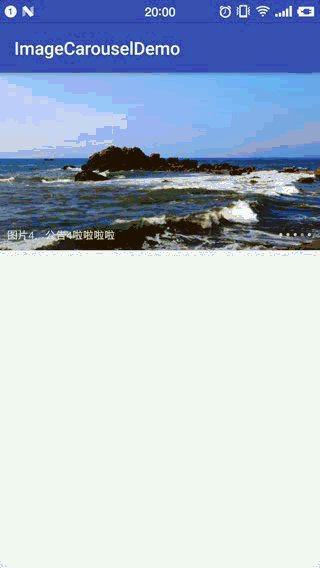
假如有五张轮播图 item的编号为(0,1,2,3,4) 要想实现 无限循环 我们在这五张的头部和尾部各加一张即(5+2)张,item编号为(0,1,2,3,4,5,6)其中编号为0,6的两张不做展示只是为了做循环轮播的铺垫,使得播放更加平滑。
1、当我们从编号为5 右滑的时候到了编号6 这时候就将当前页面设置为1
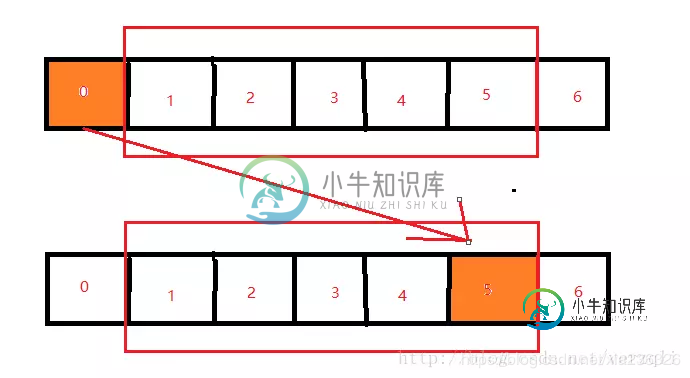
2、当我们从编号为1左滑的时候到了编号0 这时候就将当前页面设置为5
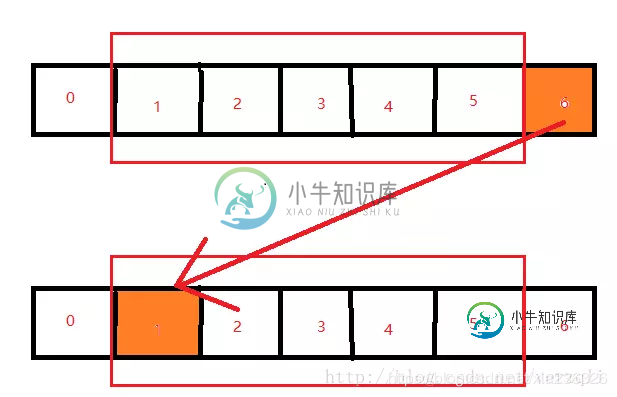
这么做之后就可以实现无限轮播 怎么保证从编号6跳转编号1的时候不出现页面停顿 突然跳到下一页的现象呢?
public Object instantiateItem (ViewGroup container, int position)
在指定的位置创建页面;适配器负责添加view到这个容器中,然而它只保证在finishUpdate(ViewGroup)返回时才完成。
public void destroyItem (ViewGroup container, int position, Object object)
删除指定位置的页面;适配器负责从view容器中删除view,然而它只保证在finishUpdate(ViewGroup)返回时才完成。
所以说 重点就在于finishUpdate(ViewGroup)这个方法 其实无论是创建view添加到容器中 还是 销毁view 都是在此方法结束之后执行的
换句话说 就是 我在这个方法里让页面完成从 编号5跳转到编号1 或者从编号1跳转到编号5,此方法完成时 视图还未完成创建或者 销毁 这样也就不会出现 页面停顿 突然跳到下一页的现象。
@Override
public void finishUpdate(ViewGroup container) {
super.finishUpdate(container);
int position = viewPager.getCurrentItem();
if (position == 0) {
position = simpleDraweeViewList.size() - 2;
viewPager.setCurrentItem(position,false);
} else if (position == simpleDraweeViewList.size() - 1) {
position = 1;
viewPager.setCurrentItem(position,false);
}
}
话不多说,上代码:
布局文件:
<?xml version="1.0" encoding="utf-8"?>
<android.support.constraint.ConstraintLayout xmlns:android="http://schemas.android.com/apk/res/android"
xmlns:app="http://schemas.android.com/apk/res-auto"
xmlns:tools="http://schemas.android.com/tools"
android:layout_width="match_parent"
android:layout_height="match_parent"
tools:context=".MainActivity">
<FrameLayout
android:id="@+id/frameLayout"
android:layout_width="0dp"
android:layout_height="200dp"
app:layout_constraintEnd_toEndOf="parent"
app:layout_constraintHorizontal_bias="0.0"
app:layout_constraintStart_toStartOf="parent"
app:layout_constraintTop_toTopOf="parent">
<android.support.v4.view.ViewPager
android:id="@+id/viewPager"
android:layout_width="match_parent"
android:layout_height="match_parent"
tools:layout_editor_absoluteX="8dp"
tools:layout_editor_absoluteY="0dp" />
<LinearLayout
android:layout_width="match_parent"
android:layout_height="35dip"
android:layout_gravity="bottom"
android:background="#33000000"
android:gravity="center_vertical"
android:orientation="horizontal"
android:weightSum="10">
<TextView
android:id="@+id/tv_pager_title"
android:layout_width="0dp"
android:layout_height="35dip"
android:layout_weight="8"
android:gravity="center_vertical"
android:paddingLeft="8dip"
android:text="加载图片轮播失败"
android:textColor="@android:color/white" />
<LinearLayout
android:id="@+id/lineLayout_dot"
android:layout_width="0dp"
android:layout_height="match_parent"
android:layout_marginRight="5dp"
android:layout_weight="2"
android:gravity="center|right"
android:orientation="horizontal"
android:paddingLeft="3dp"
android:paddingRight="3dp" />
</LinearLayout>
</FrameLayout>
</android.support.constraint.ConstraintLayout>
最主要的PagerAdapter:
import android.content.Context;
import android.support.v4.view.PagerAdapter;
import android.support.v4.view.ViewPager;
import android.util.Log;
import android.view.View;
import android.view.ViewGroup;
import com.facebook.drawee.view.SimpleDraweeView;
import java.util.List;
public class ImagesPagerAdapter extends PagerAdapter {
private List<SimpleDraweeView> simpleDraweeViewList;
private ViewPager viewPager;
private Context context;
private SimpleDraweeView simpleDraweeView;
public ImagesPagerAdapter(List<SimpleDraweeView> simpleDraweeViewList, ViewPager viewPager, Context context) {
this.simpleDraweeViewList = simpleDraweeViewList;
this.viewPager = viewPager;
this.context = context;
}
@Override
public int getCount() {
return simpleDraweeViewList.size();
}
//删除指定位置的页面;适配器负责从view容器中删除view,然而它只保证在finishUpdate(ViewGroup)返回时才完成。
@Override
public void destroyItem(ViewGroup container, int position, Object object) {
// 把ImageView从ViewPager中移除掉
viewPager.removeView(simpleDraweeViewList.get(position));
//super.destroyItem(container, position, object);
}
//是否获取缓存
@Override
public boolean isViewFromObject(View view, Object object) {
return view == object;
}
//实例化Item
//在指定的位置创建页面;适配器负责添加view到这个容器中,然而它只保证在finishUpdate(ViewGroup)返回时才完成。
@Override
public Object instantiateItem(ViewGroup container, int position) {
simpleDraweeView = simpleDraweeViewList.get(position);
viewPager.addView(simpleDraweeView);
return simpleDraweeView;
}
@Override
public int getItemPosition(Object object) {
return POSITION_NONE;
}
//无论是创建view添加到容器中 还是 销毁view 都是在此方法结束之后执行的
@Override
public void finishUpdate(ViewGroup container) {
super.finishUpdate(container);
int position = viewPager.getCurrentItem();
if (position == 0) {
position = simpleDraweeViewList.size() - 2;
viewPager.setCurrentItem(position,false);
} else if (position == simpleDraweeViewList.size() - 1) {
position = 1;
viewPager.setCurrentItem(position,false);
}
}
/* private int mChildCount = 0;
@Override
public void notifyDataSetChanged() {
mChildCount = getCount();
super.notifyDataSetChanged();
}
@Override
public int getItemPosition(Object object) {
if (mChildCount > 0) {
mChildCount--;
Log.e("image","getItemPosition");
return POSITION_NONE;
}
return super.getItemPosition(object);
}*/
}
import android.app.Activity; import android.content.Context; import android.graphics.drawable.Drawable; import android.support.v4.content.ContextCompat; import android.support.v4.view.ViewPager; import android.util.Log; import android.view.View; import android.view.ViewGroup; import android.widget.LinearLayout; import android.widget.TextView; import com.facebook.drawee.view.SimpleDraweeView; import java.util.ArrayList; import java.util.List; public class ImageCarousel { private Context context; private ViewPager viewPager; private TextView tvTitle; private LinearLayout dotsRoot; private int time; private List<View> dots;//小点 private int previousPosition = 1;//前一个被选中的position private List<SimpleDraweeView> simpleDraweeViewList; private String[] titles;//标题数组 private ImagesPagerAdapter adapter; private AutoPlayThread autoPlayThread; private volatile boolean isExit = true; private static final int FIRST_PAGE = 1; public ImageCarousel(Context context, ViewPager viewPager, TextView tvTitle, List<View> dots, int time) { this.context = context; this.viewPager = viewPager; this.tvTitle = tvTitle; this.dots = dots; this.time = time; Log.e("image", "构造方法"); } /** * 传入数据 * * @param simpleDraweeViewList SimpleDraweeView集合 * @param titles 标题数组 * @return this 本身 */ public ImageCarousel init(List<SimpleDraweeView> simpleDraweeViewList, String[] titles) { this.simpleDraweeViewList = simpleDraweeViewList; this.titles = titles; Log.e("image", "init"); autoPlayThread = new AutoPlayThread(); return this; } /** * 重新加载,有待考验... * * @param simpleDraweeViewList SimpleDraweeView集合 * @param titles 标题数组 */ public void reload(List<SimpleDraweeView> simpleDraweeViewList, String[] titles) { init(simpleDraweeViewList, titles); previousPosition = 0; start(); } /** * 设置设配器,并实现轮播功能 */ public void start() { if (adapter != null) { adapter = null; } adapter = new ImagesPagerAdapter(this.simpleDraweeViewList, viewPager, context); viewPager.setAdapter(adapter); viewPager.addOnPageChangeListener(new ViewPager.OnPageChangeListener() { @Override public void onPageScrolled(int position, float positionOffset, int positionOffsetPixels) { } //当被选择 @Override public void onPageSelected(int position) { int currentPosition = 1; if (position == simpleDraweeViewList.size() - 1) { // 设置当前值为1 currentPosition = FIRST_PAGE; } else if (position == 0) { // 如果索引值为0了,就设置索引值为倒数第二个 currentPosition = simpleDraweeViewList.size() - 2; } else { currentPosition = position; } // 把当前选中的点给切换了, 还有描述信息也切换 tvTitle.setText(titles[currentPosition]);//图片下面设置显示文本 //设置轮播点 可设置成传入的图 Log.d("dots", "previousPosition=" + previousPosition + " currentPosition=" + currentPosition); dots.get(previousPosition-1).setBackgroundResource(R.drawable.ic_dot_focused); dots.get(currentPosition-1).setBackgroundResource(R.drawable.ic_dot_normal); // 把当前的索引赋值给前一个索引变量, 方便下一次再切换. previousPosition = currentPosition; } @Override public void onPageScrollStateChanged(int state) { // SCROLL_STATE_IDLE :空闲状态 // SCROLL_STATE_DRAGGING :滑动状态 // SCROLL_STATE_SETTLING :滑动后滑翔的状态 if (state == ViewPager.SCROLL_STATE_DRAGGING) { } else if(state == ViewPager.SCROLL_STATE_IDLE){ } } }); setFirstLocation(); //autoPlayThread.start(); } /** * 设置刚打开app时显示的图片和文字 */ private void setFirstLocation() { tvTitle.setText(titles[0]); dots.get(0).setBackgroundResource(R.drawable.ic_dot_normal); viewPager.setCurrentItem(1); } /** * 设置是否轮播 * * @param b */ private void setAutoPlay(boolean b) { /*if (b && suspendRequested) { autoPlayThread.requestResume(); } else if (!b){ autoPlayThread.requestSuspend(); }*/ } public void stopAutoPlay() { if (autoPlayThread != null) { Log.e("thrad", "暂停"); isExit = true; autoPlayThread.interrupt(); autoPlayThread = null; } } /** * 请求继续 */ public void startAutoPlay() { Log.e("thrad", "开始"); isExit = false; autoPlayThread = null; autoPlayThread = new AutoPlayThread(); autoPlayThread.start(); } /** * 自动播放线程,添加暂停和继续方法 */ class AutoPlayThread extends Thread { @Override public synchronized void run() { while (!isExit) { try { Thread.sleep(time); } catch (InterruptedException e) { Log.e("thrad", "强制请求退出线程"); break; } ((Activity) context).runOnUiThread(new Runnable() { @Override public void run() { viewPager.setCurrentItem(viewPager.getCurrentItem() + 1); } }); if (this.interrupted()) { Log.e("thrad", "已经是停止状态了,我要退出了"); break; } } } } }
mainActivity.java:
import android.app.Activity; import android.content.Context; import android.graphics.drawable.Drawable; import android.net.Uri; import android.support.v4.content.ContextCompat; import android.support.v4.view.ViewPager; import android.support.v7.app.AppCompatActivity; import android.os.Bundle; import android.view.View; import android.view.ViewGroup; import android.widget.AbsListView; import android.widget.LinearLayout; import android.widget.TextView; import com.facebook.drawee.backends.pipeline.Fresco; import com.facebook.drawee.backends.pipeline.PipelineDraweeController; import com.facebook.drawee.drawable.ScalingUtils; import com.facebook.drawee.generic.GenericDraweeHierarchy; import com.facebook.drawee.generic.GenericDraweeHierarchyBuilder; import com.facebook.drawee.view.SimpleDraweeView; import com.facebook.imagepipeline.common.ResizeOptions; import com.facebook.imagepipeline.request.ImageRequest; import com.facebook.imagepipeline.request.ImageRequestBuilder; import java.util.ArrayList; import java.util.List; public class MainActivity extends AppCompatActivity implements View.OnClickListener { // 图片轮播控件 private ViewPager mViewPager; private TextView mTvPagerTitle; private LinearLayout mLineLayoutDot; private ImageCarousel imageCarousel; private List<View> dots;//小点 // 图片数据,包括图片标题、图片链接、数据、点击要打开的网站(点击打开的网页或一些提示指令) private List<ImageInfo> imageInfoList; @Override protected void onCreate(Bundle savedInstanceState) { super.onCreate(savedInstanceState); setContentView(R.layout.activity_main); initView(); initEvent(); imageStart(); } @Override public void onClick(View v) { } /** * 初始化事件 * 左右多添加一张图片 */ private void initEvent() { imageInfoList = new ArrayList<>(); imageInfoList.add(new ImageInfo(1, "图片5,公告5啦啦啦啦", "", "/image/h%3D300/sign=73443062281f95cab9f594b6f9177fc5/72f082025aafa40fafb5fbc1a664034f78f019be.jpg", "")); imageInfoList.add(new ImageInfo(2, "图片1,公告1啦啦啦啦", "", "/image/pic/item/6159252dd42a2834a75bb01156b5c9ea15cebf2f.jpg", "")); imageInfoList.add(new ImageInfo(3, "图片2,公告2啦啦啦啦", "", "/image/h%3D300/sign=cfce96dfa251f3dedcb2bf64a4eff0ec/4610b912c8fcc3ce912597269f45d688d43f2039.jpg", "")); imageInfoList.add(new ImageInfo(4, "图片3,公告3啦啦啦啦", "", "/image/pic/item/6a600c338744ebf85ed0ab2bd4f9d72a6059a705.jpg", "")); imageInfoList.add(new ImageInfo(5, "图片4,公告4啦啦啦啦", "", "/image/h%3D300/sign=8ad802f3801001e9513c120f880e7b06/a71ea8d3fd1f4134be1e4e64281f95cad1c85efa.jpg", "")); imageInfoList.add(new ImageInfo(6, "图片5,公告5啦啦啦啦", "", "/image/h%3D300/sign=73443062281f95cab9f594b6f9177fc5/72f082025aafa40fafb5fbc1a664034f78f019be.jpg", "")); imageInfoList.add(new ImageInfo(7, "图片1,公告1啦啦啦啦", "", "/image/pic/item/6159252dd42a2834a75bb01156b5c9ea15cebf2f.jpg", "")); } /** * 初始化控件 */ private void initView() { mViewPager = findViewById(R.id.viewPager); mTvPagerTitle = findViewById(R.id.tv_pager_title); mLineLayoutDot = findViewById(R.id.lineLayout_dot); } private void imageStart() { //设置图片轮播 int[] imgaeIds = new int[]{R.id.pager_image1, R.id.pager_image2, R.id.pager_image3, R.id.pager_image4, R.id.pager_image5, R.id.pager_image6, R.id.pager_image7, R.id.pager_image8}; String[] titles = new String[imageInfoList.size()]; List<SimpleDraweeView> simpleDraweeViewList = new ArrayList<>(); for (int i = 0; i < imageInfoList.size(); i++) { titles[i] = imageInfoList.get(i).getTitle(); SimpleDraweeView simpleDraweeView = new SimpleDraweeView(this); simpleDraweeView.setAspectRatio(1.78f); // 设置一张默认的图片 GenericDraweeHierarchy hierarchy = new GenericDraweeHierarchyBuilder(this.getResources()) .setPlaceholderImage(ContextCompat.getDrawable(this, R.drawable.defult), ScalingUtils.ScaleType.CENTER_CROP).build(); simpleDraweeView.setHierarchy(hierarchy); simpleDraweeView.setLayoutParams(new AbsListView.LayoutParams(AbsListView.LayoutParams.MATCH_PARENT, AbsListView.LayoutParams.WRAP_CONTENT)); //加载高分辨率图片; ImageRequest imageRequest = ImageRequestBuilder.newBuilderWithSource(Uri.parse(imageInfoList.get(i).getImage())) .setResizeOptions(new ResizeOptions(1280, 720)) .build(); PipelineDraweeController controller = (PipelineDraweeController) Fresco.newDraweeControllerBuilder() //.setLowResImageRequest(ImageRequest.fromUri(Uri.parse(listItemBean.test_pic_low))) //在加载高分辨率图片之前加载低分辨率图片 .setImageRequest(imageRequest) .setOldController(simpleDraweeView.getController()) .build(); simpleDraweeView.setController(controller); simpleDraweeView.setId(imgaeIds[i]);//给view设置id simpleDraweeView.setTag(imageInfoList.get(i)); simpleDraweeView.setOnClickListener(this); titles[i] = imageInfoList.get(i).getTitle(); simpleDraweeViewList.add(simpleDraweeView); } dots = addDots(mLineLayoutDot, fromResToDrawable(this, R.drawable.ic_dot_focused), simpleDraweeViewList.size()); imageCarousel = new ImageCarousel(this, mViewPager, mTvPagerTitle, dots, 5000); imageCarousel.init(simpleDraweeViewList, titles) .startAutoPlay(); imageCarousel.start(); } /** * 动态添加一个点 * * @param linearLayout 添加到LinearLayout布局 * @param backgount 设置 * @return 小点的Id */ private int addDot(final LinearLayout linearLayout, Drawable backgount) { final View dot = new View(this); LinearLayout.LayoutParams dotParams = new LinearLayout.LayoutParams(ViewGroup.LayoutParams.MATCH_PARENT, ViewGroup.LayoutParams.WRAP_CONTENT); dotParams.width = 16; dotParams.height = 16; dotParams.setMargins(4, 0, 4, 0); dot.setLayoutParams(dotParams); dot.setBackground(backgount); dot.setId(View.generateViewId()); ((Activity) this).runOnUiThread(new Runnable() { @Override public void run() { linearLayout.addView(dot); } }); return dot.getId(); } /** * 资源图片转Drawable * * @param context 上下文 * @param resId 资源ID * @return 返回Drawable图像 */ public static Drawable fromResToDrawable(Context context, int resId) { return ContextCompat.getDrawable(context, resId); } /** * 添加多个轮播小点到横向线性布局 * * @param linearLayout 线性横向布局 * @param backgount 小点资源图标 * @param number 数量 * @return 返回小点View集合 */ private List<View> addDots(final LinearLayout linearLayout, Drawable backgount, int number) { List<View> dots = new ArrayList<>(); for (int i = 2; i < number; i++) { // 注意这里的 i 从 2 开始,只画出5个点 int dotId = addDot(linearLayout, backgount); dots.add(findViewById(dotId)); } return dots; } }
ic_dot_focused.xml:
<vector android:height="5dp" android:viewportHeight="24.0" android:viewportWidth="24.0" android:width="5dp" xmlns:android="http://schemas.android.com/apk/res/android"> <path android:fillColor="#c8ffffff" android:pathData="M12,12m-8,0a8,8 0,1 1,16 0a8,8 0,1 1,-16 0"/> </vector>
ic_dot_normal.xml:
<vector android:height="5dp" android:viewportHeight="24.0" android:viewportWidth="24.0" android:width="5dp" xmlns:android="http://schemas.android.com/apk/res/android"> <path android:fillColor="#c8fd8888" android:pathData="M12,12m-8,0a8,8 0,1 1,16 0a8,8 0,1 1,-16 0"/> </vector>
当然这里主要是实现真正的无限轮播,其中对于 用户手动滑动图片时需要暂停轮播没有做相关处理。
以上就是本文的全部内容,希望对大家的学习有所帮助,也希望大家多多支持小牛知识库。
-
本文向大家介绍Objective-C实现无限循环轮播器,包括了Objective-C实现无限循环轮播器的使用技巧和注意事项,需要的朋友参考一下 先看看效果图: 具体实现代码: 1. 控制器 2. 显示内容界面设置 以上就是本文的全部内容,希望对大家的学习有所帮助。
-
本文向大家介绍iOS实现无限循环轮播图效果,包括了iOS实现无限循环轮播图效果的使用技巧和注意事项,需要的朋友参考一下 本文实例为大家分享了iOS实现无限循环轮播图的具体代码,供大家参考,具体内容如下 轮播图基础控件,左滑右滑都能无限循环 预览 思路 (1)在第一张左边加一张最后一张的图片,往左滑到边缘结束后计算偏移量迅速定位成最后一张 (2)总共只有左、中、右三个页面,每次滑动后重新进行数据跟页
-
本文向大家介绍原生js实现无限循环轮播图效果,包括了原生js实现无限循环轮播图效果的使用技巧和注意事项,需要的朋友参考一下 知识要点 1.实现无限循环的原理: 以偏移的距离来判断是否跳回第一张和最后一张 也可以利用循环判断图片的当前索引值 2.当前图片轮播的圆点变色显示: 因为每次点击index+1 所以当前的index-1就是button的索引 3.实现动画滚动效果: 原理就是把每次的偏移量分为
-
本文向大家介绍js实现图片无缝循环轮播,包括了js实现图片无缝循环轮播的使用技巧和注意事项,需要的朋友参考一下 本文实例为大家分享了js实现图片无缝循环轮播的具体代码,供大家参考,具体内容如下 代码如下 更多关于轮播图效果的专题,请点击下方链接查看学习 javascript图片轮播效果汇总 jquery图片轮播效果汇总 Bootstrap轮播特效汇总 以上就是本文的全部内容,希望对大家的学习有所帮
-
本文向大家介绍无限循环轮播图之运动框架(原生JS实现),包括了无限循环轮播图之运动框架(原生JS实现)的使用技巧和注意事项,需要的朋友参考一下 封装运动框架 以上这篇无限循环轮播图之运动框架(原生JS实现)就是小编分享给大家的全部内容了,希望能给大家一个参考,也希望大家多多支持呐喊教程。
-
本文向大家介绍JavaScript实现无限轮播效果,包括了JavaScript实现无限轮播效果的使用技巧和注意事项,需要的朋友参考一下 本文实例为大家分享了JavaScript实现无限轮播效果的具体代码,供大家参考,具体内容如下 效果展示 原理 图片说明原理 轮播顺序:1–>2–>3–>4–>5–>1的副本–>2–>3–>4–>5–>1的副本–>2…一直循环 鼠标进入图片时自动轮播暂停,离开后恢复

